در قسمت قبل مراحل اولیه برای اضافه کردن ی آداپتور بی سیم به سیستم را ذکر کردیم. حال در این قسمت میخواهیم کانفیگ کردن و استفاده از آن را آموزش دهیم
آداپتور بی سیم را به رزبری متصل کنید و سپس دستگاه را روشن نمایید. به یاد داشته باشید که در این لحظه گیرنده ما کار نمیکند. پس از بوت باید مطمئن شویم که رزبری ما گیرنده بی سیم مورد نظرمان را شناخته است برای دیدن تمامی دستورات سیستم از Dmesg استفاده میکنیم دستور دی مسج را به صورت زیر وارد کنید
dmesg | more
از اسپیس برای اسکرول کردن استفاده کنید خطوط را چک کنید تا موقعی که به خطی شبیه به خطوط زیر برسید
[ ۳٫۲۸۲۶۵۱] usb 1-1.2: new high-speed USB device number 4 using dwc_otg [ ۳٫۳۹۴۸۱۰] usb 1-1.2: New USB device found, idVendor=7392, idProduct=7811 [ ۳٫۴۰۷۴۸۹] usb 1-1.2: New USB device strings: Mfr=1, Product=2, SerialNumber=3 [ ۳٫۴۲۰۵۳۰] usb 1-1.2: Product: 802.11n WLAN Adapter
این بدین معناست که سیستم ما آدپتور وای فای مورد نظر را به وسیله درایور های داخلی نصب شده در لینوکس شناخته است. با فشردن q میتوانید به محیط ترمینال بازگردید. تمام چیزی که باقیمانده است کانفیگ کردن شبکه است.
کانفیگ شبکه WiFi
در رزبری پای ( و به طور کلی در لینوکس ) فایل /etc/network/interfaces را برای تنظیمات شبکه باید کانفیگ کنید. فایل مورد نظر را با دستور زیر میتوانید ویرایش کنید
sudo nano /etc/network/interfaces
این دستور فایل مورد نظر ما را در ی ادیتور با نام nano باز میکند که ادیتور ساده و با استفاده آسان است. برای کسانی که با لینوکس آشنایی ندارند باید بگوییم که میتوانند برای جابجایی بین خطوط از کلید های جهت دار استفاده کنند. پس از باز کردن فایل با نانو چیزی شبیه به عکس زیر را مشاهده خواهید کرد. برای کانفیگ کردن شبکه بی سیم باید خطوطی را همانند زیر به فایل اضافه کنید.
auto lo iface lo inet loopback iface eth0 inet dhcp allow-hotplug wlan0 auto wlan0 iface wlan0 inet dhcp wpa-ssid "Your Network SSID" wpa-psk "Your Password"
در قسمتهای مشخص شده نام مودم یا روتر بی سیم خود و رمز آن را وادر نمایید. اگر اسم شبکه را نمیدانید کافی است نگاهی به تلفن خود بیاندازید. در آنجا میتوان اسم شبکه را مشاهده کرد. پس از ویرایش فایل چیزی شبیه به تصویر زیر را خواهیم داشت.
برای ذخیره کردن ctrl+o و سپس برای بسته شدن آن Ctrl+x را فشار دهید. هماکنون تمام چیزهای مورد نیاز کانفیگ شده اند. تمام چیزی که نیاز داریم راه اندازی مجدد رابط شبکه در سیستم است. دستور زیر را وارد نمایید
sudo service networking reload
پس از ریلود شدن اینترفیس شبکه میتوانید وضعیت آن را با دستور ifconfig مشاهده نمایید. نتیجه باید چیزی شبیه به خطوط زیر باشد.
wlan0 Link encap:Ethernet HWaddr 80:1f:02:aa:12:58 inet addr:192.168.1.8 Bcast:192.168.1.255 Mask:255.255.255.0 UP BROADCAST RUNNING MULTICAST MTU:1500 Metric:1 RX packets:154 errors:0 dropped:173 overruns:0 frame:0 TX packets:65 errors:0 dropped:0 overruns:0 carrier:0 collisions:0 txqueuelen:1000 RX bytes:32399 (31.6 KiB) TX bytes:13036 (12.7 KiB)
اگر در قسمت inet addr یک ip مشاهده کردید کار تمام است میتوانید کابل شبکه را جدا کنید. از شبکه بیسیم لذت ببرید. 🙂


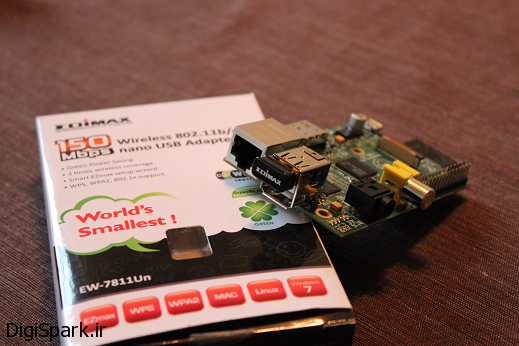
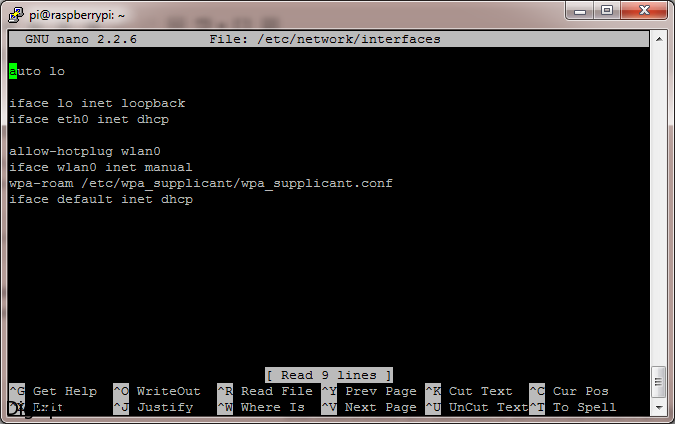
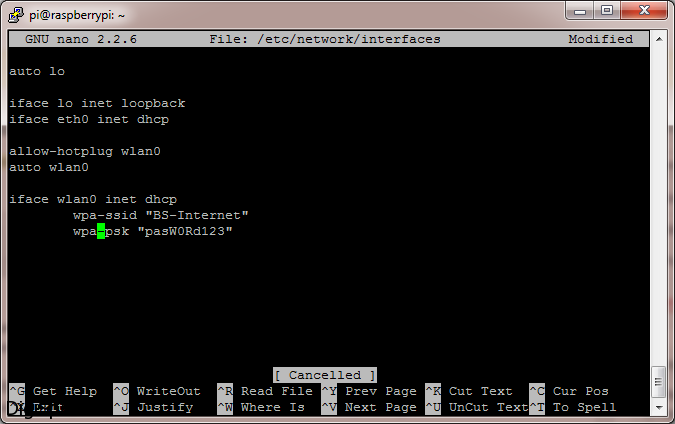
آیا اینکه مودم مورد نظر ما از چه رمز نگاره ای استفاده میکنه مهم نیست؟؟ wpsk مثلا psk2 . و اگه فرق میکنه چه جوری پیداش کرد و توی اون کامندی که تو interface میذاریم باید تغییر داد؟؟
با سلام
در اینجا نیازی به این موارد نداریم. ولی به صورت کلی در لینوکس میتوانید این موارد را پیگیری کنید.